Korjaus: Windows Driver Foundation käyttää korkeaa suoritinta
Windows Driver Foundation on Windows Driver Frameworkin(Windows Driver Framework) aiempi nimi . Se on joukko Microsoftin kirjastoja ja työkaluja, jotka auttavat vähentämään (Microsoft)Windows - ohjainten kirjoittamisen monimutkaisuutta . Se työntää ohjaimet käyttäjätilaan. Tämä palvelu on välttämätön järjestelmän yleisen vakauden kannalta.
Mikä on Windows Driver Foundation -prosessi?
Windows Driver Foundation on joukko kirjastoja ja työkaluja, joiden avulla voit vähentää Windows-tietokoneen ohjaimien käytön monimutkaisuutta. Toisin sanoen tämä prosessi auttaa sinua jatkamaan vakaan järjestelmän käyttöä koko ajan.
Toisinaan käyttäjät voivat kohdata ongelmia järjestelmän kanssa, jolloin Windows Driver Foundation käyttää suuren osan suorittimen(CPU) käytöstä. Vaikka se ei tarkalleen rajoita suorittimen(CPU) toimintoja useimmille käyttäjille, se varmasti kuluttaa akkua ja saattaa aiheuttaa järjestelmän jäätymistä toisinaan, varsinkin jos käyttöaste nousee 100 %:iin. Prosessin lopettaminen Task Managerissa(Task Manager) ei auta, koska se on järjestelmäprosessi.
Windows Driver Foundation käyttää suurta suoritinta(CPU) tai muistia
Jos haluat selvittää, johtuuko suorittimen(CPU) käyttö rasituksesta Windows Driver Foundation tai wudfsvc.dll, avaa Tehtävienhallinta(Task Manager) napsauttamalla tehtäväpalkkia(Taskbar) hiiren kakkospainikkeella ja valitsemalla Tehtävienhallinta(Task Manager) .
Tarkista tästä prosessi, joka käyttää paljon suoritinta(CPU) . Onko se Windows Driver Foundation ? Se voi esiintyä vaihtoehtoisella nimellä User-mode Driver Framework ( UMDF ) tai WUDFHost.Exe .
Jos se todellakin kuluttaa paljon resursseja, kokeile joitain näistä vianetsintäehdotuksista:
- Suorita Windows Update
- Suorita vianetsintää
- Vianmääritys Clean Boot -tilassa
- Yritä poistaa oheislaitteet järjestelmästä
- Päivitä ja asenna WiFi-ajurit uudelleen
- Ehdotuksia ammattilaisille
Katsotaanpa nämä vaiheet yksityiskohtaisesti.
1] Suorita Windows Update
Varmista(Make) , että Windows -käyttöjärjestelmässäsi on uusimmat korjaukset ja korjaukset. Jos ei, on suositeltavaa asentaa kaikki saatavilla olevat päivitykset.
2] Suorita vianmääritys
Jos käytät Windows 7 :ää, suorita järjestelmän ylläpidon vianmääritys . Järjestelmän ylläpidon vianmäärityksen(System Maintenance Troubleshooter) suorittaminen . Avaa Suorita(Run) , kirjoita seuraava ja paina Enter:
msdt.exe -id MaintenanceDiagnostic
Auttaako se?
Suorita seuraavaksi Järjestelmän suorituskyvyn vianmääritys(System Performance Troubleshooter) . Voit tehdä tämän avaamalla korotetun komentokehotteen(Command Prompt) , kirjoittamalla seuraavan ja painamalla Enter suorittaaksesi suorituskyvyn vianmäärityksen(Performance Troubleshooter) .
msdt.exe /id PerformanceDiagnostic
Tämä vianmääritys auttaa käyttäjää säätämään asetuksia käyttöjärjestelmän nopeuden ja suorituskyvyn parantamiseksi.
Lue(Read) : Kuinka korjata 100% Disk, High CPU, High Memory usage in Windows 10 .
3] Vianmääritys puhtaassa käynnistystilassa
Clean Boot auttaa sinua vianmäärityksessä . Kirjaudu(Log) järjestelmään järjestelmänvalvojana. Press Windows + R avataksesi Suorita(Run) - ikkunan. Kirjoita(Enter) komento "msconfig" ja paina Enter .
Napsauta (Click)Yleiset(General) - välilehteä ja valitse sitten Valikoiva käynnistys(Selective Startup) . Tyhjennä Load Startup Items -valintaruudun valinta ja varmista, että Lataa järjestelmäpalvelut(Load System Services) ja Käytä alkuperäistä käynnistyskokoonpanoa(Use Original boot configuration) on valittu.
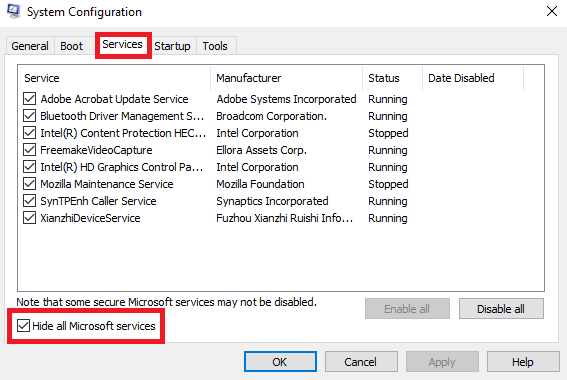
Napsauta Käytä ja käynnistä järjestelmä uudelleen.
Syy puhtaan käynnistyksen(Boot) suorittamiseen on eristää kaikki ongelman aiheuttaneet ohjelmistot. Jos Clean Boot ratkaisee korkean suorittimen(CPU) käytön ongelman, yritä selvittää tarkka ohjelmisto, joka häiritsi. Sinun on tehtävä tämä manuaalisesti ottamalla käyttöön tai poistamalla käytöstä jokainen prosessi tai käynnistys.
4] Yritä(Try) poistaa oheislaitteet järjestelmästä
Poista(Remove) oheislaitteet järjestelmästä yksitellen ja tarkista, korjaako se ongelman. Jos näin käy, kyseinen oheislaite on ehkä vaihdettava tai sen ohjain(Driver) ehkä päivitettävä.
5] Päivitä(Update) ja asenna WiFi - ohjaimet uudelleen
Monet käyttäjät ovat ilmoittaneet, että WiFi - ajurien uudelleenasentaminen auttoi heitä ratkaisemaan ongelman. Laiteohjainten päivitysprosessi on seuraava:
Press Win+X ja napsauta Laitehallinta(Device Manager) avataksesi sen. Etsi aakkosjärjestyksessä olevasta luettelosta "Verkkosovittimet" ja napsauta sen edessä olevaa eteenpäin osoittavaa nuolta.
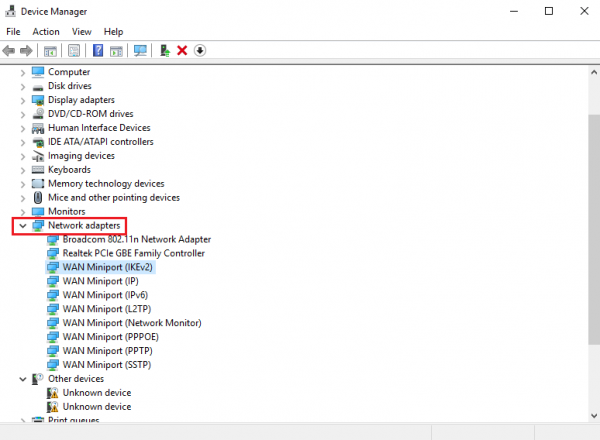
Käynnistä järjestelmä uudelleen ja tarkista, onko ongelma ratkaistu. Jos ei, asenna ohjaimet uudelleen.
Avaa Laitehallinta(Device Manager) uudelleen ja napsauta hiiren kakkospainikkeella langattomia ohjaimia. Napsauta sitten 'Ominaisuudet'. Avaa Ohjaimet(Drivers) - välilehti ja napsauta Poista asennus(Uninstall) poistaaksesi ohjaimet. Pidä järjestelmä kytkettynä Wi(Wifi) -Fi-verkkoon ja käynnistä järjestelmä uudelleen. Sen pitäisi tunnistaa ajurit automaattisesti.
6] Ehdotuksia ammattilaisille
Performance Monitor on hyvä sisäänrakennettu työkalu, jonka avulla voit seurata ja tutkia, kuinka käyttämäsi sovellukset vaikuttavat tietokoneesi suorituskykyyn sekä reaaliajassa että keräämällä lokitietoja myöhempää analysointia varten. Se on varsin hyödyllinen prosessien korkean resurssien käytön tunnistamisessa ja vianmäärityksessä sekä Windows -järjestelmän tilaraportin luomisessa . Mutta toisinaan saatat tuntea tarvetta käyttää kolmannen osapuolen ilmaista työkalua sellaisten prosessien ohjaamiseen, jotka saattavat käyttää korkeaa suoritinta(CPU) . Process Tamer on ilmainen työkalu, joka auttaa hallitsemaan korkeaa tai 100 % suorittimen(CPU) käyttöastetta Windowsissa(Windows) .
Onko Windows Driver Foundation välttämätön?
Kyllä, Windows Driver Foundation -tietokoneessa(Windows Driver Foundation) on oltava Windows 11/10 . Sen avulla voit käyttää ohjaimia sujuvasti tietokoneellasi. Koska ajurit auttavat sinua yhdistämään laitteistosi ohjelmistoon, Windows Driver Foundationin(Windows Driver Foundation) on oltava käytössä tietokoneessasi.
All the best!
Viestit suuria resursseja käyttävistä prosesseista:(Posts about processes using high resources:)
- WMI Provider Host High CPU -käyttöongelmat(WMI Provider Host High CPU Usage issues)
- Windows Modules Installer Worker Korkea suorittimen ja levyn käyttö(Windows Modules Installer Worker High CPU & Disk Usage)
- Desktop Window Manager dwm.exe kuluttaa paljon suoritinta(Desktop Window Manager dwm.exe consumes high CPU)
- Ntoskrnl.exe korkea suorittimen ja levyn käyttö(Ntoskrnl.exe high CPU & Disk usage)
- OneDriven korkean suorittimen käytön ongelma
- Windows Shell Experience Host käyttää korkeaa suoritinta(Windows Shell Experience Host uses high CPU)
- Wuauserv korkea suorittimen käyttö(Wuauserv high CPU usage) .
Related posts
Microsoft Office Click-To-Run Korkea suorittimen käyttö Windows 11/10:ssä
Modern Setup Host korkea suorittimen tai muistin käyttö Windows 11/10:ssä
Kuinka korjata GSvr.exe korkean suorittimen käyttöongelma Windows 10:ssä
Fix System keskeyttää korkean suorittimen käytön Windows 11/10:ssä
Korjaa Palvelut ja ohjainsovellus korkea suorittimen käyttö Windows 11/10:ssä
Korjaa DISM-isäntähuoltoprosessin korkea suorittimen käyttö
ShellExperienceHost.exe tai Windows Shell Experience Host
Palvelun isäntä: Diagnostic Policy Service 100 % Disk Usage Windows PC:ssä
Mikä on TrustedInstaller.exe Windows 11/10:ssä?
Mikä on SMSS.exe-prosessi Windowsissa? Näytetäänkö korkea suorittimen käyttö?
Mikä on YourPhone.exe-prosessi Windows 11/10:ssä? Poistanko sen?
Desktop Window Manager lakkasi toimimasta ja suljettiin Windowsissa
Korjaa NT-ytimen ja järjestelmäprosessin korkea CPU-käyttö Windowsissa
3 tapaa tappaa prosessi Windows 10:ssä
Service Host SysMain aiheuttaa korkeaa suorittimen ja muistin käyttöä
Kuinka muuttaa suorittimen prosessin prioriteettia Windows 10: ssä
Järjestelmäprosessi (ntoskrnl.exe) Suuri levyn tai suorittimen käyttö Windows 11/10:ssä
Mikä on splwow64.exe-prosessi Windows 10:ssä ja voinko poistaa sen käytöstä?
Mikä on Sihost.exe Windows 11/10:ssä? Mistä tietää onko se virus?
File Picker UI Host PickerHost.exe ei vastaa Windows 11/10:ssä
